Hadoop环境搭建
来源:互联网 发布:拉爆淘宝首页流量 编辑:程序博客网 时间:2024/06/17 22:18
RHadoop实践系列之一:Hadoop环境搭建
RHadoop实践系列文章,包含了R语言与Hadoop结合进行海量数据分析。Hadoop主要用来存储海量数据,R语言完成MapReduce 算法,用来替代Java的MapReduce实现。有了RHadoop可以让广大的R语言爱好者,有更强大的工具处理大数据1G, 10G, 100G, TB, PB。 由于大数据所带来的单机性能问题,可能会一去不复返了。
RHadoop实践是一套系列文章,主要包括”Hadoop环境搭建”,”RHadoop安装与使用”,”R实现MapReduce的协同过滤算法”,”HBase和rhbase的安装与使用”。对于单独的R语言爱好者,Java爱好者,或者Hadoop爱好者来说,同时具备三种语言知识并不容 易。此文虽为入门文章,但R,Java,Hadoop基础知识还是需要大家提前掌握。
关于作者:
- 张丹(Conan), 程序员Java,R,PHP,Javascript
- weibo:@Conan_Z
- blog: http://blog.fens.me
- email: bsspirit@gmail.com
转载请注明出处:
http://blog.fens.me/rhadoop-hadoop/
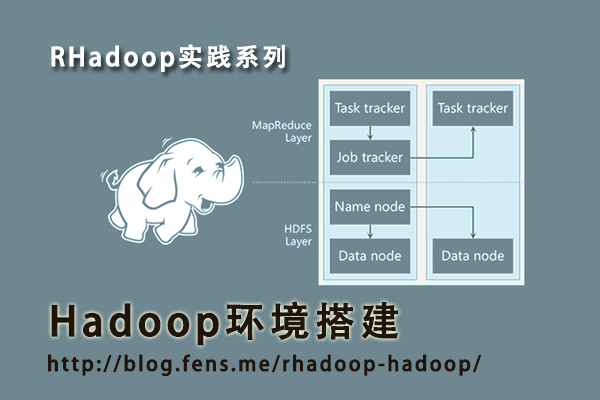
第一篇 Hadoop环境搭建部分,分为3个章节。
Haddop环境准备Hadoop完全分步式集群搭建HDFS测试每一章节,都会分为”文字说明部分”和”代码部分”,保持文字说明与代码的连贯性。
Haddop环境准备
文字说明部分:
首先环境准备,这里我选择了Linux Ubuntu操作系统12.04的64位版本,大家可以根据自己的使用习惯选择顺手的Linux。
但JDK一定要用Oracle SUN官方的版本,请从官网下载,操作系统的自带的OpenJDK会有各种不兼容。JDK请选择1.6.x的版本,JDK1.7版本也会有各种的不兼容情况。
http://www.oracle.com/technetwork/java/javase/downloads/index.html
完全分步式的Hadoop集群,这个选择5台一样配置的虚拟机,通过内网的一个DNS服务器,指定5台虚拟机所对应的域名。
每台虚拟机,1G内存,系统硬盘2G,外接硬盘16G。hadoop会存储在外接硬盘上面。
外接硬盘,需要先进行格式化,然后创建目录,再mount到操作系统,通过修改/etc/fstab配置,系统每次重起都是自动加载外接硬盘。
(如果用户操作系统的硬盘够大,不用外接硬盘,这步可以省略)
接下来,为hadoop集群创建访问账号hadoop,创建访问组hadoop,创建用户目录/home/hadoop,把账号,组和用户目录绑定。
再为hadoop的hdfs创建存储位置/hadoop/conan/data0,给hadoop用户权限。
设置SSH自动登陆,从nn.qa.com虚拟机开始,通过ssh-keygen命令,生成id_rsa.pub,再合并到 authorized_keys的文件。再通过scp把authorized_keys复制到其他的虚拟机。循环生成authorized_keys并合并文件。使得5台虚拟机,都有了相互的SSH自动登陆的配置。
环境准备完成,参考下面代码部分,动手实现。
代码部分:
1. 操作系统Ubuntu 12.04 x64
~ uname -aLinux domU-00-16-3e-00-00-85 3.2.0-23-generic #36-Ubuntu SMP Tue Apr 10 20:39:51 UTC 2012 x86_64 x86_64 x86_64 GNU/Linux2. JAVA环境
~ java -versionjava version "1.6.0_29"Java(TM) SE Runtime Environment (build 1.6.0_29-b11)Java HotSpot(TM) 64-Bit Server VM (build 20.4-b02, mixed mode)3. Hadoop集群:5台机器,1个NameNode,4个DataNode,通过DNS指定域名
虚拟机名字 域名 内存 硬盘namenode: nn.qa.com 1G 2G+16Gdatanode1: dn0.qa.com 1G 2G+16Gdatanode2: dn1.qa.com 1G 2G+16Gdatanode3: dn2.qa.com 1G 2G+16Gdatanode4: dn3.qa.com 1G 2G+16G挂载硬盘16G
1. mkfs.ext4 -j /dev/xvdb2. mkdir /hadoop3. mount /dev/xvdb /hadoop4. vi /etc/fstab /dev/xvdb /hadoop ext4 noatime 0 1创建hadoop账号和组
1. groupadd hadoop2. useradd hadoop -g hadoop;3. passwd hadoop4. mkdir /home/hadoop5. chown -R hadoop:hadoop /home/hadoop创建hadoop工作目录
1. mkdir /hadoop/conan/data02. chown -R hadoop:hadoop /hadoop/conan/data0配置ssh及密码
nn.qa.com: 1. su hadoop 2. ssh-keygen -t rsa 3. cd /home/hadoop/.ssh/ 4. cat id_rsa.pub >> authorized_keys 5. scp authorized_keys dn0.qa.com:/home/hadoop/.ssh/dn0.qa.com: 1. su hadoop 2. ssh-keygen -t rsa 3. cd /home/hadoop/.ssh/ 4. cat id_rsa.pub >> authorized_keys 5. scp authorized_keys dn1.qa.com:/home/hadoop/.ssh/dn1.qa.com: 1. su hadoop 2. ssh-keygen -t rsa 3. cd /home/hadoop/.ssh/ 4. cat id_rsa.pub >> authorized_keys 5. scp authorized_keys dn2.qa.com:/home/hadoop/.ssh/dn2.qa.com: 1. su hadoop 2. ssh-keygen -t rsa 3. cd /home/hadoop/.ssh/ 4. cat id_rsa.pub >> authorized_keys 5. scp authorized_keys dn3.qa.com:/home/hadoop/.ssh/dn3.qa.com: 1. su hadoop 2. ssh-keygen -t rsa 3. cd /home/hadoop/.ssh/ 4. cat id_rsa.pub >> authorized_keys 5. scp authorized_keys nn.qa.com:/home/hadoop/.ssh/nn.qa.com: 1. su hadoop 2. cd /home/hadoop/.ssh/ 3. scp authorized_keys dn0.qa.com:/home/hadoop/.ssh/ 4. scp authorized_keys dn1.qa.com:/home/hadoop/.ssh/ 5. scp authorized_keys dn2.qa.com:/home/hadoop/.ssh/ 6. scp authorized_keys dn3.qa.com:/home/hadoop/.ssh/Hadoop完全分步式集群搭建
文字说明部分:
说明:本文以hadoop-0.20.2为例,与系列中其他几篇文章中的hadoop-1.0.3版本,安装和配置上是一样。
首先,我们在namenode(nn.qa.com)节点上面,下载hadoop。
修改hadoop配置文件hadoop-env.sh,hdfs-site.xml,core-site.xml,mapred-site.xml,设置master和slaves节点
把配置好的namenode(nn.qa.com)节点,用scp复制到其他4台虚拟机同样的目位置。
启动namenode(nn.qa.com)节点,
第一次启动时要先进行格式化,bin/hadoop namenode -format
启动hadoop,bin/start-all.sh
输入jps命令,可以看到所有Java的系统进程。 只要下面三个系统进程出现,SecondaryNameNode,JobTracker,NameNode,就恭喜你hadoop启动成功。
通过netstat -nl,可以检查系统打开的端口。其中包括,hdfs的9000,jobtracker的9001,namenode的web监控的50070,Map/Reduce的web监控的50030
其他的节点的测试检查是一样的,在这里就不重复说明了。
代码部分:
下载及配置hadoop
nn.qa.com:
1. cd /hadoop/conan2. wget http://mirror.bjtu.edu.cn/apache/hadoop/common/hadoop-0.20.2/hadoop-0.20.2.tar.gz3. tar zxvf hadoop-0.20.2.tar.gz4. cd /hadoop/conan/hadoop-0.20.2/conf5. vi hadoop-env.sh export JAVA_HOME=/etc/java-config-2/current-system-vm6. vi hdfs-site.xml <configuration> <property> <name>dfs.data.dir</name> <value>/hadoop/conan/data0</value> </property> <property> <name>dfs.replication</name> <value>2</value> </property> </configuration>7. vi core-site.xml <configuration> <property> <name>fs.default.name</name> <value>hdfs://nn.qa.com:9000</value> </property> </configuration>8. vi mapred-site.xml <configuration> <property> <name>mapred.job.tracker</name> <value>nn.qa.com:9001</value> </property> </configuration>9. vi masters nn.qa.com10. vi slaves dn0.qa.com dn1.qa.com dn2.qa.com dn3.qa.com同步hadoop配置到其他虚拟机
- cd /hadoop/conan
- scp -r ./hadoop-0.20.2 dn0.qa.com:/hadoop/conan
- scp -r ./hadoop-0.20.2 dn1.qa.com:/hadoop/conan
- scp -r ./hadoop-0.20.2 dn2.qa.com:/hadoop/conan
- scp -r ./hadoop-0.20.2 dn3.qa.com:/hadoop/conan
启动namenode节点
- cd /hadoop/conan/hadoop-0.29.2
- bin/hadoop namenode -format
- bin/start-all.sh
检查hadoop启动是否成功
- jps
9362 Jps7756 SecondaryNameNode7531 JobTracker7357 NameNode - netstat -nl
Active Internet connections (only servers)Proto Recv-Q Send-Q Local Address Foreign Address State tcp 0 0 0.0.0.0:22 0.0.0.0:* LISTEN tcp 0 0 0.0.0.0:5666 0.0.0.0:* LISTEN tcp 0 0 0.0.0.0:8649 0.0.0.0:* LISTEN tcp6 0 0 :::50070 :::* LISTEN tcp6 0 0 :::22 :::* LISTEN tcp6 0 0 :::39418 :::* LISTEN tcp6 0 0 :::32895 :::* LISTEN tcp6 0 0 192.168.1.238:9000 :::* LISTEN tcp6 0 0 192.168.1.238:9001 :::* LISTEN tcp6 0 0 :::50090 :::* LISTEN tcp6 0 0 :::51595 :::* LISTEN tcp6 0 0 :::50030 :::* LISTEN udp 0 0 239.2.11.71:8649 0.0.0.0:*
HDFS测试
文字说明部分:
hadoop环境启动成功,我们进行一下hdfs的简单测试。
通过命令在hdfs上面,创建一个目录bin/hadoop fs -mkdir /test
通过命令复制一个本地文件到hdfs文件系统中,bin/hadoop fs -copyFormLocal README.txt /test
通过命令查看刚刚上传的文件bin/hadoop fs -ls /test
代码部分:
nn.qa.com:
- cd /hadoop/conan/hadoop-0.29.2
- bin/hadoop fs -mkdir /test
- bin/hadoop fs -copyFormLocal README.txt /test
- bin/hadoop fs -ls /test
Found 1 items-rw-r--r-- 2 hadoop supergroup 1366 2012-08-30 02:05 /test/README.txt
最后,恭喜你完成了,hadoop的完成分步式安装,环境成功搭建。
继续学习,请看第二篇 RHadoop实践系列文章之RHadoop安装与使用。
注:由于两篇文章并非同一时间所写,hadoop版本及操作系统,分步式环境都略有不同。
两篇文章相互独立,请大家在理解的基础上动手实验,不要完成依赖两篇文章中的运行命令。
转载请注明出处:
http://blog.fens.me/rhadoop-hadoop/
- 【hadoop】hadoop环境快速搭建
- Hadoop - Hadoop开发环境搭建
- Hadoop环境搭建
- hadoop开发环境搭建
- linux搭建hadoop环境
- nutch+hadoop环境搭建
- Hadoop环境搭建-集群
- eclipse hadoop 环境搭建
- linux搭建hadoop环境
- hadoop环境搭建步骤
- MyEclipse 搭建 hadoop 环境
- Hadoop 环境搭建
- windows搭建hadoop环境
- Hadoop环境搭建
- hadoop集群环境搭建
- Hadoop环境搭建
- hadoop环境搭建问题
- hadoop单机环境搭建
- C/C++ 第三周线性表项目(2) 求集合并集
- CLI or GUI --- 要高效还是要易用? (该文作者的功底真的很深厚啊)
- iOS之id ,NSObject, id<NSObject>区别
- 第三周【项目4
- Java基础
- Hadoop环境搭建
- flask-restful获取当前页的访问路径
- 第四周项目3(1)——单链表应用
- Android Http模拟浏览器multipart/form-data多文件上传服务器
- 大数据第一天: linux里文本第一行一般为shell脚本解释器的路径
- 机器人学杂记
- 第三周 --顺序表 的基本运算
- SimHash , 用于文本的局部敏感哈希
- Java多线程系列--“JUC锁”09之 CountDownLatch原理和示例


